Cómo cifrar el disco duro de Windows 10
Desde Windows Vista en adelante, una función llamada BitLocker que le permite proteger archivos y carpetas del acceso no autorizado en Windows. Esta función también está presente en Windows 10, pero solo en las versiones Pro, Enterprise y Education, mientras que no está presente en la versión Home, que generalmente está preinstalada en todas las PC de consumo.
Si está interesado en obtener más información sobre la función BitLocker, siga leyendo porque lo descubrirá cómo cifrar el disco duro de Windows 10.

Cifrar las unidades de Windows 10 le permitirá proteger sus datos cifrándolos. Estos datos solo pueden ser descifrados por un usuario que tenga la clave de cifrado adecuada, como una contraseña o PIN.
Por esta razón, para cifrar una unidad de Windows, deberá iniciar sesión con una cuenta de administrador.
LEA TAMBIÉN: Cómo iniciar sesión como administrador de Windows 10
BitLocker es una función de seguridad integrada en el sistema operativo Windows 7, Windows 8 y Windows 10 (también está integrada en Windows Vista Enterprise Edition) que ayuda a proteger los datos almacenados en unidades de datos fijas y extraíbles y en la unidad del sistema operativo. BitLocker puede proteger los datos incluso de los ataques fuera de línea: en esencia, no es posible acceder a los archivos incluso sin pasar por el sistema operativo o quitando físicamente el disco duro.
CÓMO ACTIVAR BITLOCKER
Para habilitar BitLocker e cifrar el disco duro de Windows 10, simplemente haga clic con el botón derecho en la unidad para proteger (disco duro interno, disco extraíble, llave USB, tarjeta de memoria, etc.) en Explorar recursos y seleccione Habilitar BitLocker o escriba en la barra de búsqueda de Windows: Gestión de BitLocker.

Para los sistemas operativos Windows más antiguos, necesita:
- Haga clic en el botón Comienzo, elegir Panel de control, haga clic en Sistema y seguridad y luego haga clic en Cifrado de unidad BitLocker.
- haga clic en Habilitar BitLocker para la unidad del sistema operativo.

A continuación, deberá configurar uno contraseña (conservar) que será útil para acceder al disco duro. También puede usar una tarjeta inteligente para desbloquear la unidad encriptada (si tiene una es preferible usarla) o indicar el desbloqueo automático de la unidad en la PC. Esta última solución te permitirá usar el disco duro o la memoria USB solo en tu PC sin usar la contraseña.
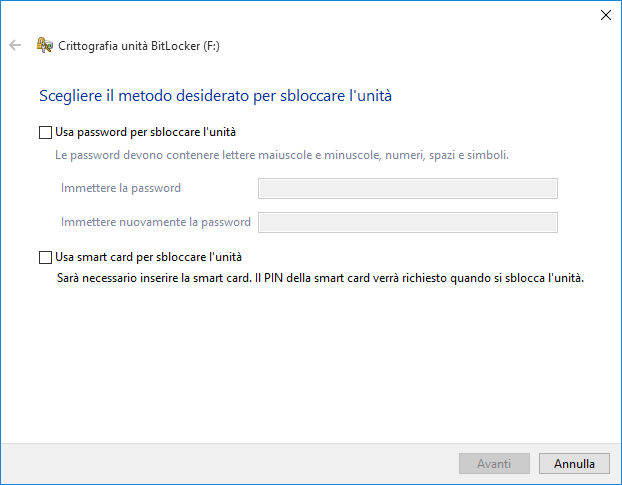
Presione el botón Hacia adelante para continuar con el proceso de activación.
Elija dónde hacer una copia de seguridad de la clave de recuperación (recomiendo seleccionar Guardar en la cuenta de Microsoft) y haga clic en Hacia adelante.
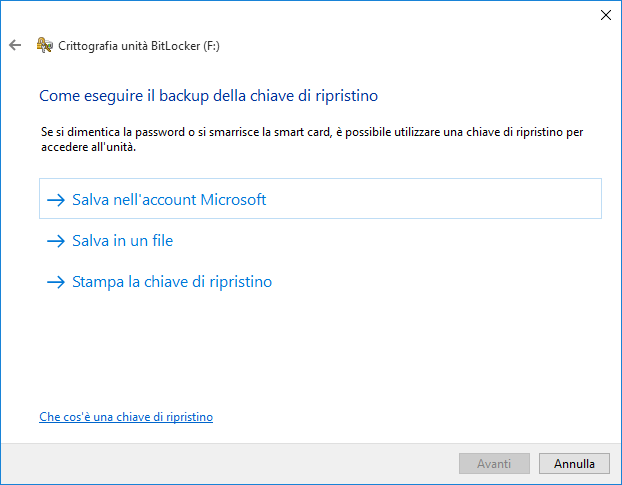
Elija si desea aplicar cifrado al espacio utilizado del disco oa toda la unidad (le sugiero que elija la segunda opción) y haga clic en Hacia adelante.
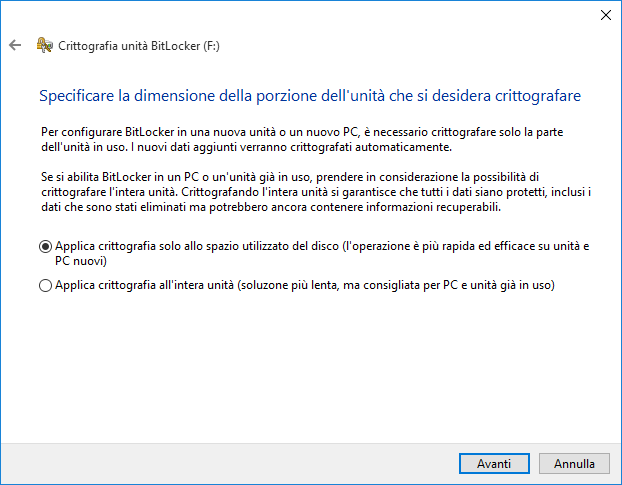
Espere a que se complete la activación de BitLocker. Al final podrás cifrar el disco duro de Windows 10.
CÓMO DESACTIVAR BITLOCKER
Para deshabilitar la unidad cifrada BitLocker en Windows 10, debe:
- Conecte la unidad y desbloquéela escribiendo la contraseña.
- Vaya a Panel de control> Sistema y seguridad> Cifrado de unidad BitLocker.
- Localice la unidad donde desea deshabilitar el cifrado de unidad BitLocker y haga clic en Deshabilitar BitLocker, para eliminar el cifrado sin perder datos en el disco duro.
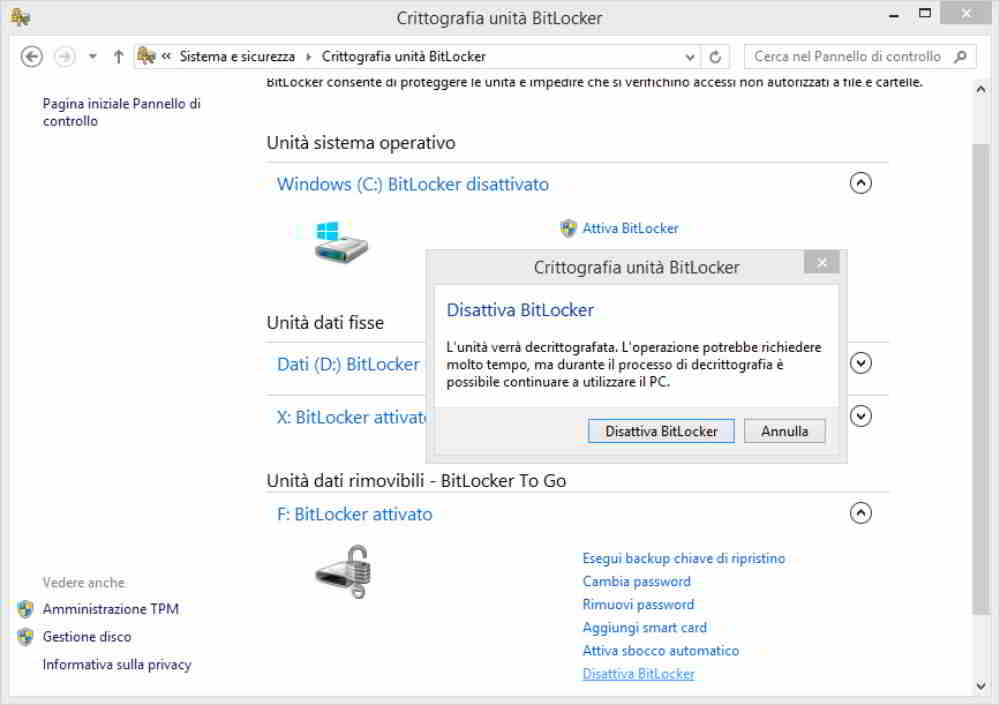
Para deshabilitar la unidad cifrada con BitLocker en Windows 8, debe:
- Haga clic en el botón Inicio, haga clic en Panel de control, haga clic en Cifrado de unidad BitLocker.
- Busque la unidad donde desea deshabilitar el cifrado de unidad BitLocker y haga clic en Deshabilitar BitLocker.
- Aparecerá un mensaje que indica que la unidad se descifrará y que esto puede llevar algún tiempo. haga clic en Descifra la unidad para continuar y deshabilitar BitLocker en la unidad.
Para deshabilitar la unidad cifrada BitLocker en Windows 7 y Windows 8, debe:
- Haga clic en el botón Inicio, haga clic en Panel de control, haga clic en Sistema y seguridad y luego haga clic en Cifrado de unidad BitLocker.
- Busque la unidad donde desea deshabilitar el cifrado de unidad BitLocker y haga clic en Deshabilitar BitLocker.
- Aparecerá un mensaje que indica que la unidad se descifrará y que esto puede llevar algún tiempo. haga clic en Descifrar Drive para continuar y deshabilitar BitLocker en la unidad.
Si tu versión de Windows 10 no tiene BitLocker te recomiendo leer este artículo: Las mejores alternativas gratuitas a TrueCrypt.
RECUPERAR LA LLAVE DE RESTABLECIMIENTO DE BITLOCKER
Si ha olvidado su clave de recuperación de BitLocker, debe buscarla:
- En un documento impreso que ha guardado
- En una unidad flash USB donde guardó la clave
- En su cuenta de Microsoft. Para obtener el código de recuperación, vaya a Claves de recuperación de BitLocker.
- En la cuenta de Azure Active Directory. para obtener el código de recuperación, consulte la información del dispositivo para la cuenta de Microsoft Azure.

 Los mejores programas para proteger su PC del ransomware
Los mejores programas para proteger su PC del ransomware 5 programas para cifrar archivos, carpetas y contraseñas
5 programas para cifrar archivos, carpetas y contraseñas Cómo ocultar archivos y carpetas en Windows y Mac
Cómo ocultar archivos y carpetas en Windows y Mac